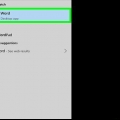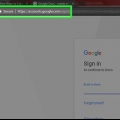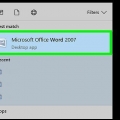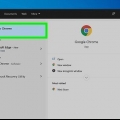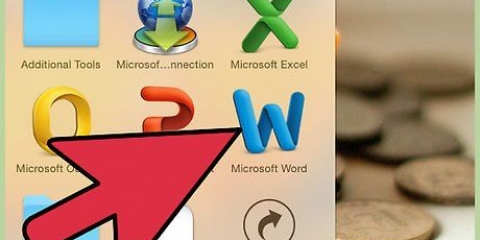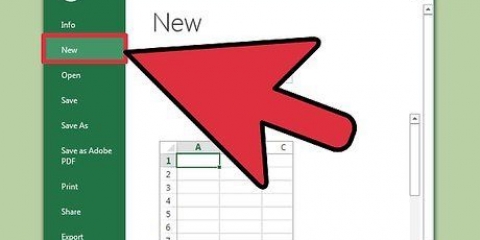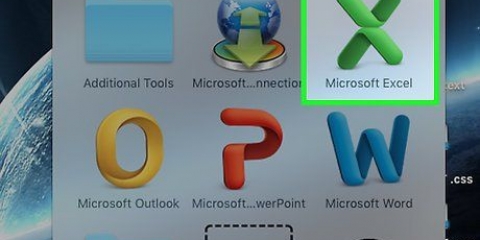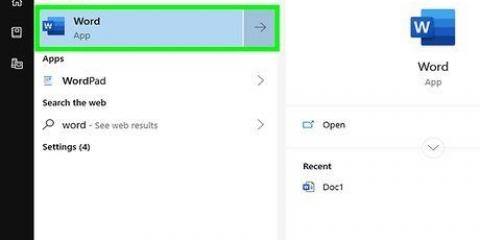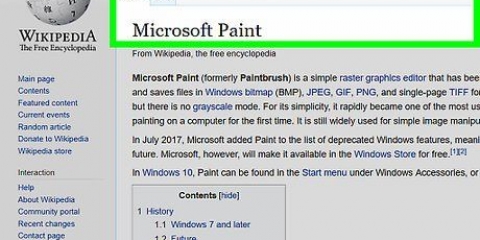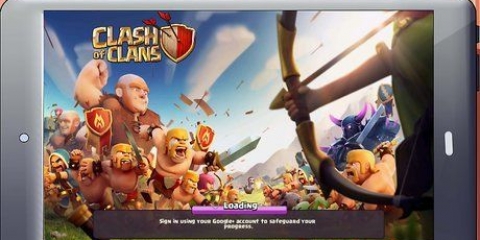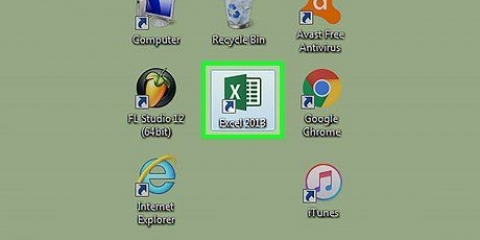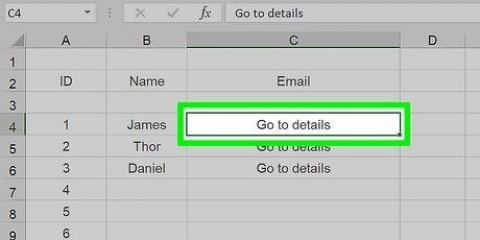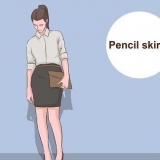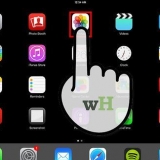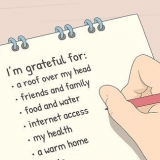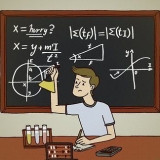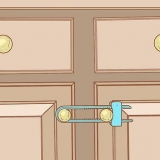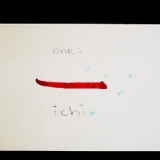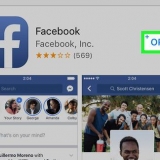Par exemple, certains modèles de facture vous demandent de saisir un taux horaire ou un prix fixe. La plupart des modèles de facture utilisent des formules pour combiner le taux horaire entré avec le nombre d`heures travaillées dans le champ « Total final ».








Par exemple, certains modèles de facture vous demandent de saisir un taux horaire ou un prix fixe. La plupart des modèles de facture utilisent des formules pour combiner le taux horaire entré avec le nombre d`heures travaillées dans le champ « Total final ».



Nom de la compagnie – Le nom de la société à qui les montants des factures sont dus. description – Le mot « Facture » ou une description du type de facture, par exemple « Devis » si vous proposez vos services au lieu de les facturer. Date – La date à laquelle vous créez la facture. Nombre – Le numéro de facture. Vous pouvez utiliser soit un système de numérotation global pour tous vos clients, soit un système individuel pour chaque client. Si vous choisissez de numéroter séparément pour chaque client, vous pouvez inclure le nom du client ou un dérivé de celui-ci dans le numéro de facture, tel que « Westwood1.`
Vos coordonnées doivent inclure votre nom, votre adresse professionnelle, un numéro de téléphone et une adresse e-mail. Les informations de votre client doivent inclure le nom de l`entreprise, le nom de la personne responsable des paiements et l`adresse du client. Vous pouvez également inclure le numéro de téléphone et l`adresse e-mail du client.

Par exemple : si vous travaillez 13€ en cellulaire B3 et 27€ de travail en cellule B4 tu as la formule =SOMME(B3,B4) en cellule B5 afficher 40 $ dans cette cellule. Si vous payez un taux horaire (par ex. 30 €) en cellulaire B3 utilisé et un nombre d`heures (par ex. 3) dans B4, voudriez-vous plutôt =SOMME(B3*B4) en cellule B5 peut mettre.

les fenêtres - Cliquez sur Déposer dans le coin supérieur gauche de la page, cliquez sur Enregistrer sous, double-cliquez sur un emplacement de stockage, entrez le nom de votre facture et cliquez sur « Enregistrer ». Mac - Cliquer sur Déposer dans le menu, cliquez sur Enregistrer sous, entrez un nom pour votre facture et cliquez sur Sauvegarder.
Créer une facture dans excel
Teneur
Ce didacticiel vous montre comment créer une facture commerciale dans Microsoft Excel pour les ordinateurs Windows et Mac. Vous pouvez créer une facture manuellement ou choisir un modèle de facture.
Pas
Méthode 1 sur 3: Utilisation d`un modèle dans Windows

1. Ouvrez Microsoft Excel. Il s`agit d`une icône verte avec un « X » blanc. La page d`accueil de l`accueil Microsoft Excel s`ouvre.

2. Rechercher un modèle de facture. Taper facture d`achat dans la barre de recherche en haut de la page, puis appuyez sur Entrez pour rechercher des modèles de facture.
Pour rechercher des modèles, vous devez être connecté à Internet.

3. Choisissez un modèle. Cliquez sur un modèle que vous souhaitez utiliser pour l`ouvrir dans une fenêtre.

4. Cliquez surCréer. Ce bouton se trouve à droite de l`aperçu du modèle. Cela ouvrira le modèle dans Microsoft Excel.

5. Modifiez le modèle selon vos propres besoins. Par exemple, la plupart des modèles ont « Société » en haut ; vous pouvez le remplacer par le nom de votre entreprise.
Pour modifier du texte dans un document Excel, double-cliquez sur le texte et supprimez le texte ou remplacez-le par votre propre texte.

6. Remplissez la facture. Incluez toutes les informations nécessaires pour le modèle de facture pour vous assurer que le total général correspond à votre crédit.

sept. Enregistrez votre facture. Cliquez sur Déposer dans le coin supérieur gauche de la page, cliquez sur Enregistrer sous, double-cliquez sur un emplacement de stockage, entrez le nom de votre facture et cliquez sur Sauvegarder. Cela enregistre votre facture ajustée à l`endroit que vous avez choisi. Votre facture est prête à être envoyée.
Méthode 2 sur 3: Utilisation d`un modèle sur un Mac

1. Ouvrez Microsoft Excel. Il s`agit d`une icône verte avec un « X » blanc. Excel s`ouvre.

2. Cliquez surembouteillage. Ce menu est en haut à gauche de la page. Un menu se développera en dessous.

3. Cliquez surNouveau à partir du modèle. Ceci est une option dans le menu déroulant Déposer. Cela ouvrira une nouvelle page avec des options de modèle.

4. Rechercher un modèle de facture. Taper facture d`achat dans la barre de recherche en haut à droite de la page et appuyez sur Retour.
Pour rechercher des modèles, vous devez être connecté à Internet.

5. Choisissez un modèle. Cliquez sur un modèle pour ouvrir un aperçu du modèle.

6. Cliquez surOuvert. Ceci est l`aperçu. Cela ouvrira le modèle de facture en tant que nouveau document.

sept. Modifiez le modèle selon vos propres besoins. Par exemple, la plupart des modèles ont « Société » en haut ; vous pouvez le remplacer par le nom de votre entreprise.
Pour modifier du texte dans un document Excel, double-cliquez sur le texte et supprimez le texte ou remplacez-le par votre propre texte.

8. Remplissez la facture. Incluez toutes les informations nécessaires pour le modèle de facture pour vous assurer que le total général correspond à votre crédit.

9. Enregistrez votre facture. Cliquez sur Déposer dans le coin supérieur gauche de la page, cliquez sur Enregistrer sous, double-cliquez sur un emplacement de stockage, entrez le nom de votre facture et cliquez sur Sauvegarder. Cela enregistre votre facture ajustée à l`endroit que vous avez choisi. Votre facture est prête à être envoyée.
Méthode 3 sur 3: Créer une facture manuellement

1. Ouvrez Microsoft Excel. Il s`agit d`une icône verte avec un « X » blanc. La page d`accueil de l`accueil Microsoft Excel s`ouvre.

2. Cliquez surCahier d`exercices vierge. Cette option est située en haut à gauche de la page d`accueil d`Excel. Une feuille de calcul vide s`ouvre.
Ignorez cette étape sur un Mac, si Excel s`ouvre dans une feuille de calcul vierge.

3. Faire l`en-tête de la facture. Dans l`en-tête, vous devez inclure les informations suivantes :

4. Pour le nom et l`adresse de l`expéditeur et du destinataire dans. Ces informations doivent figurer en haut de la facture, avec vos informations au dessus de celles du client.

5. Entrez les informations de facturation. Vous pouvez utiliser une colonne pour donner une brève description du produit ou du service, une colonne pour la quantité, une colonne pour le prix ou l`unité de taux et une colonne calculée pour le prix total de la quantité achetée de l`article en question.

6. Afficher le montant total de la facture. Cela devrait être sous la colonne calculée avec des montants de ligne séparés et peut être calculé avec la fonction SOMME d`Excel.

sept. Incluez également les conditions de paiement. Cela peut être placé à la fois au-dessus et en dessous des informations de facturation. Les conditions de paiement courantes sont "À la livraison," "Dans les 14 jours," "Dans les 30 jours," ou "Dans les 60 jours."
Vous pouvez également inclure un mémo au bas de la facture détaillant les modes de paiement acceptés, des informations générales ou un remerciement au client pour la commande.

8. Enregistrez votre facture. Si nécessaire, utilisez un nom qui distingue la facture des autres factures que vous avez déjà envoyées au client. Pour enregistrer votre facture :
Des astuces
- Vous pouvez enregistrer votre facture en tant que modèle afin de pouvoir la réutiliser ultérieurement.
Mises en garde
- Il vaut mieux inclure trop de détails que trop peu lors de la création d`une facture.
Articles sur le sujet "Créer une facture dans excel"
Оцените, пожалуйста статью
Populaire